ინტერნეტი ჩვენი ცხოვრების განუყოფელ ნაწილად იქცა და რაც უფრო წინ მივდივართ, მით უფრო მეტი პრობლემის გადაჭრას ვცდილობთ მისი დახმარებით. ვებსაიტების მოსახერხებლად გამოსაყენებლად, თქვენ უნდა აირჩიოთ თქვენთვის ოპტიმალური ბრაუზერი. ბევრს ურჩევნია Google Chrome, რადგან ის აერთიანებს ბევრ სასარგებლო ფუნქციას.დღეს ჩვენ ვისაუბრებთ ერთ-ერთ ძირითად ფუნქციაზე - ახალი ჩანართების შექმნასა და მართვაზე.
ჩანართის გაკეთების რამდენიმე გზა არსებობს. მაგალითად, თუ იყენებთ Google ძებნა, შემდეგ მოწოდებულ შედეგებში უბრალოდ დააწკაპუნეთ მაუსის მარჯვენა ღილაკით ნებისმიერ ბმულზე და აირჩიეთ „გახსნა ახალ ჩანართში“. თქვენ შეგიძლიათ მიაღწიოთ იმავე შედეგს, თუ უბრალოდ დააკლიკეთ სასურველ ბმულს მაუსის საჭეზე, თუ ეს შესაძლებელია.
თუ უბრალოდ ცარიელი ჩანართი გჭირდებათ, უბრალოდ დააწკაპუნეთ პატარა, შეუმჩნეველ ღილაკზე, რომელიც მდებარეობს მარჯვენა ჩანართზე. ამის გაკეთება შეგიძლიათ მაუსის გამოყენების გარეშე; ამისათვის არის მარტივი კლავიშთა კომბინაცია Ctrl + T და არ აქვს მნიშვნელობა რომელი განლაგება არის ამჟამად არჩეული.
ახალი ჩანართების შექმნის კიდევ ერთი მეთოდია ვიზუალური სანიშნეები on მთავარი გვერდი. მათი მიღება შესაძლებელია Google Chrome მაღაზიიდან სპეციალური დანამატის დაყენებით. მათი უმეტესობა საშუალებას გაძლევთ გახსნათ სანიშნეები როგორც მიმდინარე, ისე ახალ ჩანართებში.
ვიზუალური სანიშნეები, სხვა საკითხებთან ერთად, საშუალებას გაძლევთ იპოვოთ ადრე შენახული გვერდები ბევრად უფრო სწრაფად, რადგან თქვენ მიერ მოძიებული საიტის უფრო მცირე სურათი დაუყოვნებლივ არის თქვენთვის ხელმისაწვდომი. თუ გახსოვთ სავარაუდო ფერი და ადგილმდებარეობა, ისევე როგორც ლოგო, მაშინ მისი პოვნა სხვა სანიშნეებს შორის არ იქნება რთული.
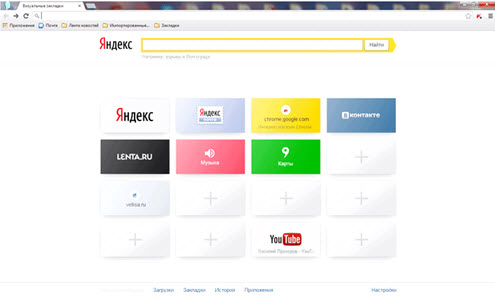
თითოეული შექმნილი ჩანართი, თუ ის შეიცავს აუცილებელ ინფორმაციას და გსურთ, რომ გაიხსნას Google-ის ბრაუზერის გაშვებისას, შეიძლება ჩამაგრდეს. ამისათვის დააწკაპუნეთ მასზე ჩანართის ლენტაში დააწკაპუნეთ მარჯვენა ღილაკითმაუსი და აირჩიეთ "Pin". Რას ნიშნავს? არჩეული ჩანართი გადავა ლენტის დასაწყისში და დახურვისთვის განკუთვნილი ჯვარი გაქრება. ამ გზით, შეგიძლიათ დარწმუნებული იყოთ, რომ შემთხვევით არ დაკარგავთ მნიშვნელოვან ვებსაიტს ან არ დახურავთ თქვენს საყვარელ ონლაინ რადიო არხს.
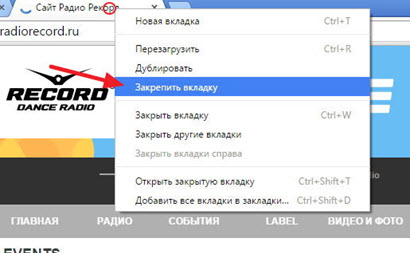
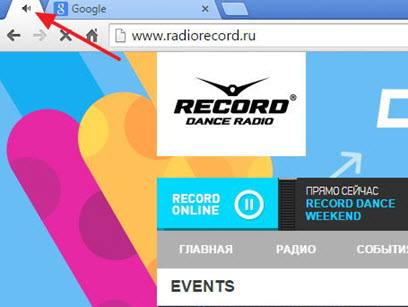
IN მობილური Chromeჩანართების გახსნისა და მართვის მთელი სისტემა კიდევ უფრო მარტივია. იმისათვის, რომ გავაკეთოთ ახალი ჩანართიუბრალოდ დააწკაპუნეთ პლიუს ნიშანზე ეკრანის ზედა ნაწილში, ან დაიჭირეთ თითი საჭირო ბმულზე ორი წამის განმავლობაში, შემდეგ ჩამოსაშლელ მენიუში აირჩიეთ „გახსნა ახალ ჩანართში“.
რატომ უნდა აკონტროლოთ ჩანართების რაოდენობა? Chrome-ში ჩანართების შექმნისას არ უნდა დაგვავიწყდეს, რომ თითოეული მათგანი გარკვეულ რაოდენობას დაიკავებს შემთხვევითი წვდომის მეხსიერება. ამიტომ, თუ ზოგიერთი მათგანი აღარ გჭირდებათ, უმჯობესია დახუროთ ისინი. ამისათვის, როგორც მობილური, ასევე დესკტოპის ვერსიებში, უბრალოდ დააწკაპუნეთ ვიზუალური ჯვრის ხატულაზე, რომელიც მდებარეობს არასაჭირო ჩანართზე.
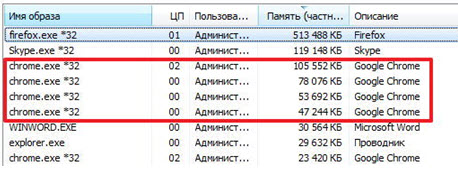
დამაგრებული ჩანართების შემთხვევაში ჯერ უნდა გაშალოთ ისინი და შემდეგ დახუროთ, ისევე როგორც ჩვეულებრივი. ამისთვის, დააწკაპუნეთ მაუსის მარჯვენა ღილაკით აღარ რელევანტურ ჩამაგრებულ ჩანართზე და აირჩიეთ მენიუს პუნქტი „ჩამაგრება“. ამრიგად, თქვენ გადაიტანთ მას სტანდარტულ რიგში, სადაც ხელმისაწვდომი იქნება დახურვის ფუნქცია.
ვიზუალური სანიშნეები, თუმცა მოსახერხებელი Google ფუნქციათუმცა, Chrome ყოველთვის არ არის სასარგებლო, რადგან მათ შეუძლიათ ბრაუზერის შენელება. Chrome-ში დანამატების დაყენებისას ყურადღება მიაქციეთ მათ რეიტინგებს, რათა დაადგინოთ, რომელია ყველაზე პოპულარული მომხმარებლებში.
თუ თქვენ მოგიწევთ გაუმკლავდეთ იმ ფაქტს, რომ Google Chrome-ში ახალი ჩანართები იმ საიტებით, რომლებიც არ გჭირდებათ, თავისთავად იხსნება, გირჩევთ, შეამოწმოთ თქვენი კომპიუტერი კარგი ანტივირუსული პროგრამა, რადგან თქვენს სისტემაში ვირუსის არსებობის დიდი შანსია.
იყო სტატია სასარგებლო?
მე ვფიქრობ, რომ ყველა ინტერნეტ მომხმარებელი იყენებს ბრაუზერის ფუნქციას, როგორც სანიშნეების შესანახად. დროთა განმავლობაში, უამრავი ასეთი ინტერნეტ სანიშნეა და ზოგჯერ საკმაოდ რთულია თქვენთვის სასურველის პოვნა, მაგრამ ძიება შეიძლება მნიშვნელოვნად გამარტივდეს, თუ იყენებთ Lame Google-ის ერთ-ერთ ხელსაწყოს :-).
Google Chrome-ის პარამეტრების მენიუში არის შესანიშნავი ელემენტი - სანიშნეების მენეჯერი პარამეტრები (კლავიშის ნიშანი ზედა მარჯვნივ) → სანიშნეები → სანიშნეების მენეჯერი:

სანიშნეების მენეჯერი.
სანიშნეების მენეჯერში შეგიძლიათ მარტივად დაალაგოთ თქვენს მიერ შექმნილი უახლესი საქაღალდეები და ქვესაქაღალდეები ორგანიზების მენიუში:
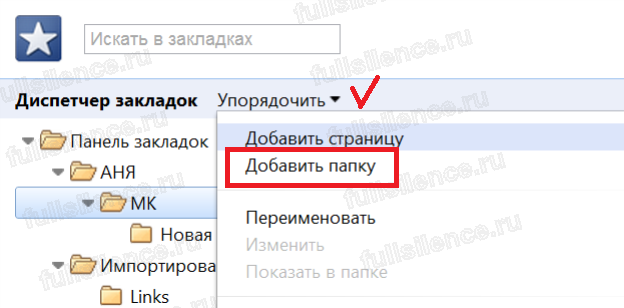
იმავე Arrange მენიუში შეგიძლიათ დაალაგოთ ისინი ნებისმიერ საქაღალდეში ანბანურად არჩევით დალაგება სათაურის მიხედვით. ამ ხელსაწყოზე სწრაფად წვდომისთვის დააჭირეთ კლავიატურის მალსახმობს Ctrl+SHift+O.
სანიშნეების იმპორტი სხვა ბრაუზერიდან.
თუ გადაერთვებით Google Chrome-ზე სხვა ბრაუზერიდან, მაშინ ეს ფუნქცია გამოგადგებათ: სანიშნეების და პარამეტრების იმპორტი:

მართალია, ეს მუშაობს მხოლოდ IE და Firefox-ისთვის:
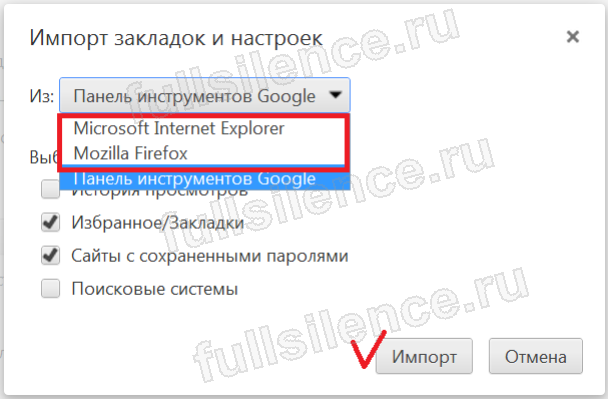
დააჭირეთ იმპორტის ღილაკს და ნახეთ ეს ფანჯარა:
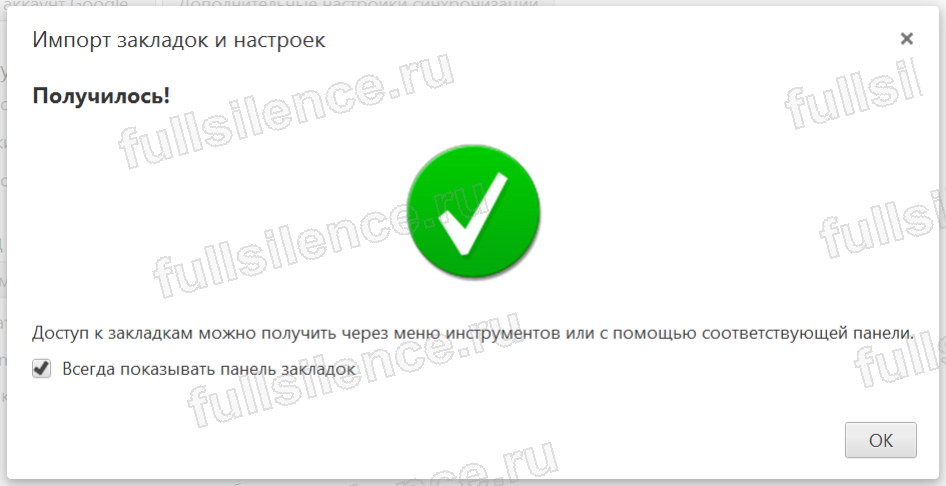
ამ ნაბიჯების შემდეგ, სანიშნეების ზოლში გამოჩნდება შემდეგი საქაღალდე:
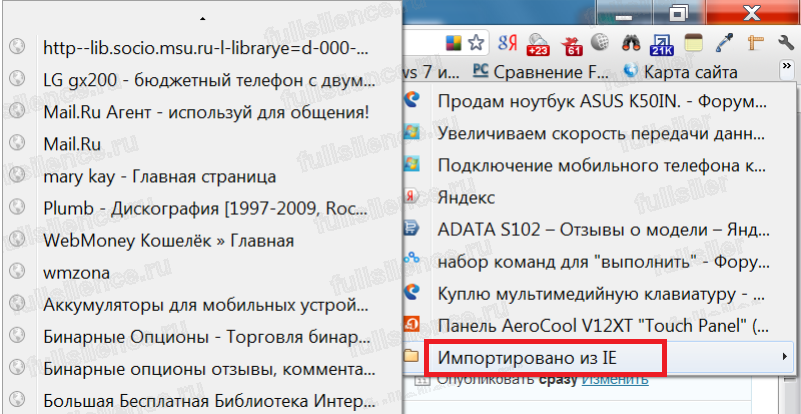
ნებისმიერი სხვა ბრაუზერიდან იმპორტისთვის, თქვენ უნდა შეინახოთ მასში არსებული სანიშნეები თქვენს კომპიუტერში არსებულ HTML ფაილში და შემდეგ აღადგინოთ ისინი Google Chrome-ში იმავე სანიშნეების მენეჯერისა და მენიუს გამოყენებით. მოწყობა შერჩევით სანიშნეების იმპორტი HTML ფაილიდან:
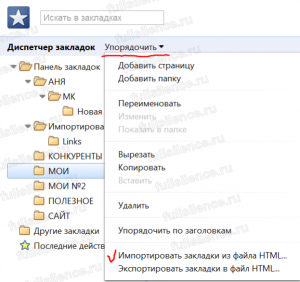
ჩასვით ჩანართები.
ახლა ჩანართების შესახებ. მომხმარებელთა უმეტესობას ბრაუზერში რამდენიმე მუდმივი ჩანართი აქვს გახსნილი. ყოველ ჯერზე მათი ხელახლა გახსნის თავიდან ასაცილებლად, ჩაამაგრეთ ეს ჩანართები მათზე მარჯვენა ღილაკით და არჩევით ჩანართის ჩამაგრება :
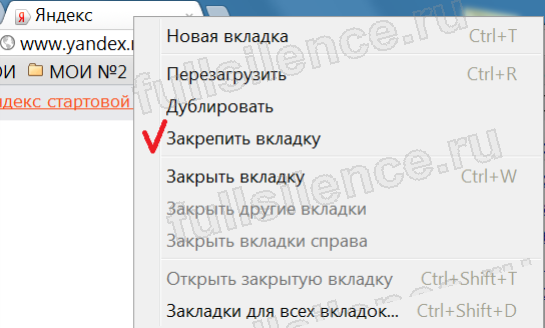
რის შემდეგაც ჩამაგრებული ჩანართები ასე გამოიყურება და ავტომატურად გაიხსნება ბრაუზერთან ერთად (თუ მათ ძალით არ დახურავთ):
თუ ჩამაგრებული ჩანართების გახსნა ნელია, მაშინ საჭიროა Google Chrome-ის ქეშის გასუფთავება. ამისათვის ჩვენ მივდივართ ინსტრუმენტები → დათვალიერების მონაცემების წაშლაგვერდებზე ან გამოიყენეთ კლავიატურის მალსახმობი Ctrl+Shift+Del :
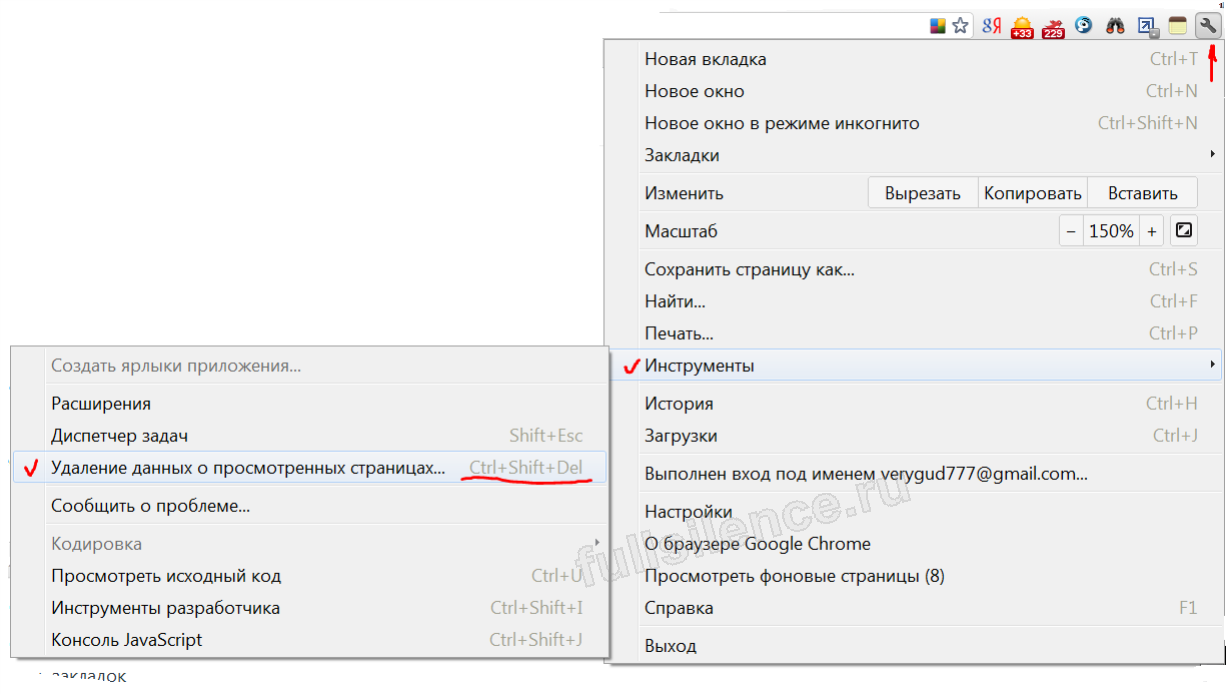
ფანჯარაში, რომელიც იხსნება, აირჩიეთ საჭირო ნივთები (ასევე მონიშნულია სურათზე ფუნთუშებირომლებიც ასევე პერიოდულად უნდა გაიწმინდოს, მაგრამ ამავე დროს მოგიწევთ ხელახლა შეიყვანოთ პაროლები რეგისტრაციის საიტებისთვის) და დააწკაპუნეთ გაასუფთავეთ ისტორია :
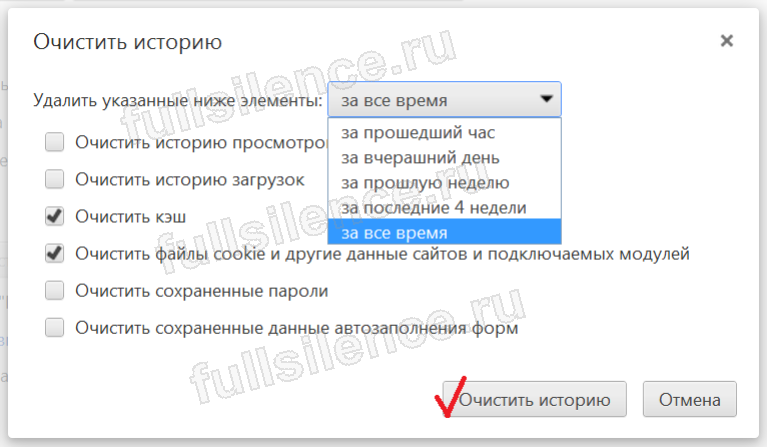
ჯობია ეს პატარა პროცედურა რეგულარულად ჩაატაროთ და ის სასიკეთოდ იმოქმედებს ბრაუზერისა და მასში ახალი გვერდების გახსნის სიჩქარეზე.
ჩანართების ავტომატური გახსნა.
მე აღვწერ სხვა გზას, რათა საჭირო ჩანართები დამოუკიდებლად გაიხსნას ბრაუზერის გაშვებისას. ან პირიქით, თუ გახსნით ჩანართს, რომელიც არსაიდან მოვიდა (ეს ხდება გაფართოებების ან დანამატების დაყენებისას) და დაიღალეთ მისი ყოველ ჯერზე დახურვით. ამისათვის ჩვენ მივდივართ პარამეტრები → ჯგუფის დაწყება და დააჭირეთ დამატება:
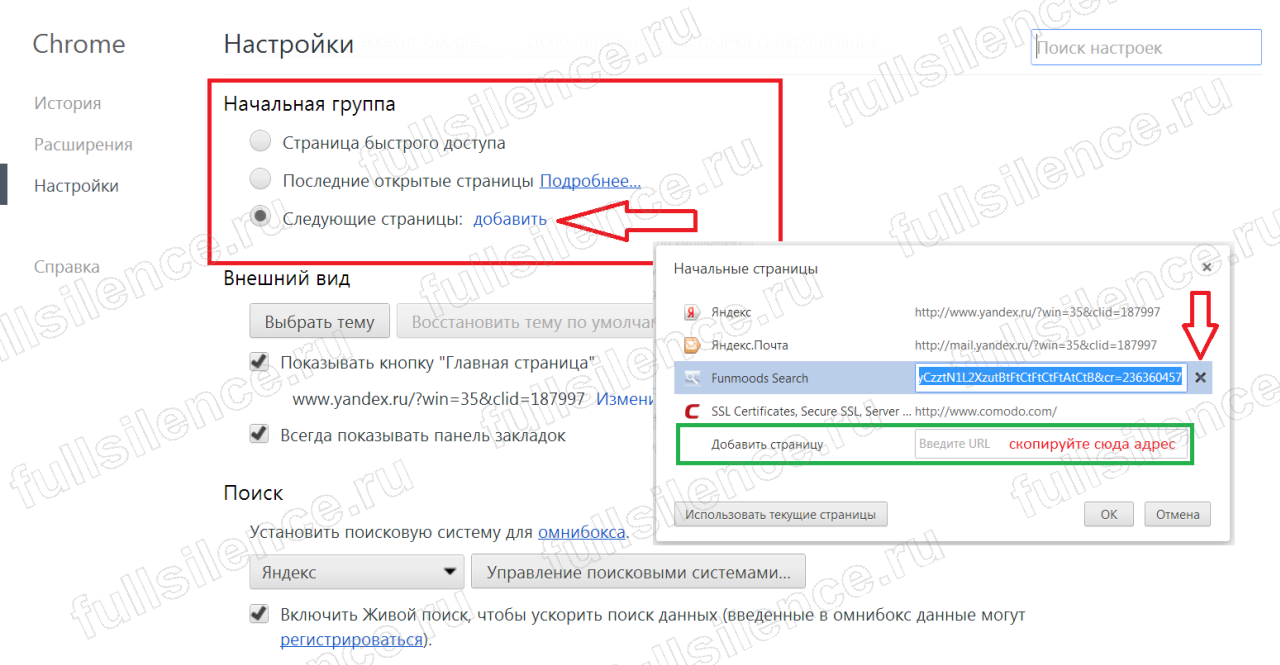
ფანჯარაში, რომელიც იხსნება, წაშალეთ არასაჭირო ჩანართები, ჩემს შემთხვევაში ეს არის Funmoods Search და SSL სერთიფიკატები, უსაფრთხო SSL, სერვერის SSL სერთიფიკატები - Comodo. საკუთარი ჩანართის დასამატებლად დააკოპირეთ მისი მისამართი მწვანეში მონიშნულ ველში და დააწკაპუნეთ OK.
ისე, ეს ყველაფერი თემაშია" Google-ის დაყენება Chrome. სანიშნეები და ჩანართები." გირჩევთ წაიკითხოთ ჩანაწერი. თუ თქვენ გაქვთ შეკითხვები, ნუ მოგერიდებათ დატოვოთ ისინი კომენტარებში.
და ბოლოს, ვიდეო განწყობის გასაუმჯობესებლად:
ვფიქრობ, ეს არც თუ ისე სასიამოვნო სიტუაცია შეგემთხვათ, როდესაც შემთხვევით დახურეთ ჩანართი Google Chrome ბრაუზერში? თითი გაგივარდა, ან არასწორ ჩანართზე დააწკაპუნე, ან ვინ იცის კიდევ რა :) ხშირად მემართება. ასე რომ, თქვენ ხურავთ ჩანართს Chrome-ში და იჯდებით, დაფიქრებით უყურებთ ეკრანს. სინამდვილეში, შემთხვევით დახურული ჩანართის გახსნა Google ბრაუზერი Chrome ძალიან მარტივია. თუ არ იცით როგორ, წაიკითხეთ სტატია შემდგომში.
დესკტოპზე ყველაზე მეტად მარტივი გზითიმისათვის, რომ აღადგინოთ ის, რაც უნებლიეთ დახურეთ, უნდა დააჭიროთ კლავიატურაზე შემდეგი კლავიშების კომბინაციას - Ctrl+Shift+T. მართლაც, ძალიან მარტივი და ძალიან სწრაფი. თუ ამ მოქმედებას კვლავ განახორციელებთ, ჩანართი გაიხსნება, დახურული ჩანართი და ა.შ. საკმარისია დაიმახსოვროთ კლავიშების ეს რთული კომბინაცია და აღარ გექნებათ კითხვა, როგორ გახსნათ დახურული ჩანართი Chrome-ში :)
ეს მეთოდი ასევე შეიძლება გაკეთდეს მაუსის გამოყენებით. ამისათვის თქვენ უნდა დააჭიროთ ნებისმიერს გახსენით ჩანართიდა აირჩიეთ ბრძანება "გახსენით დახურული ჩანართი".
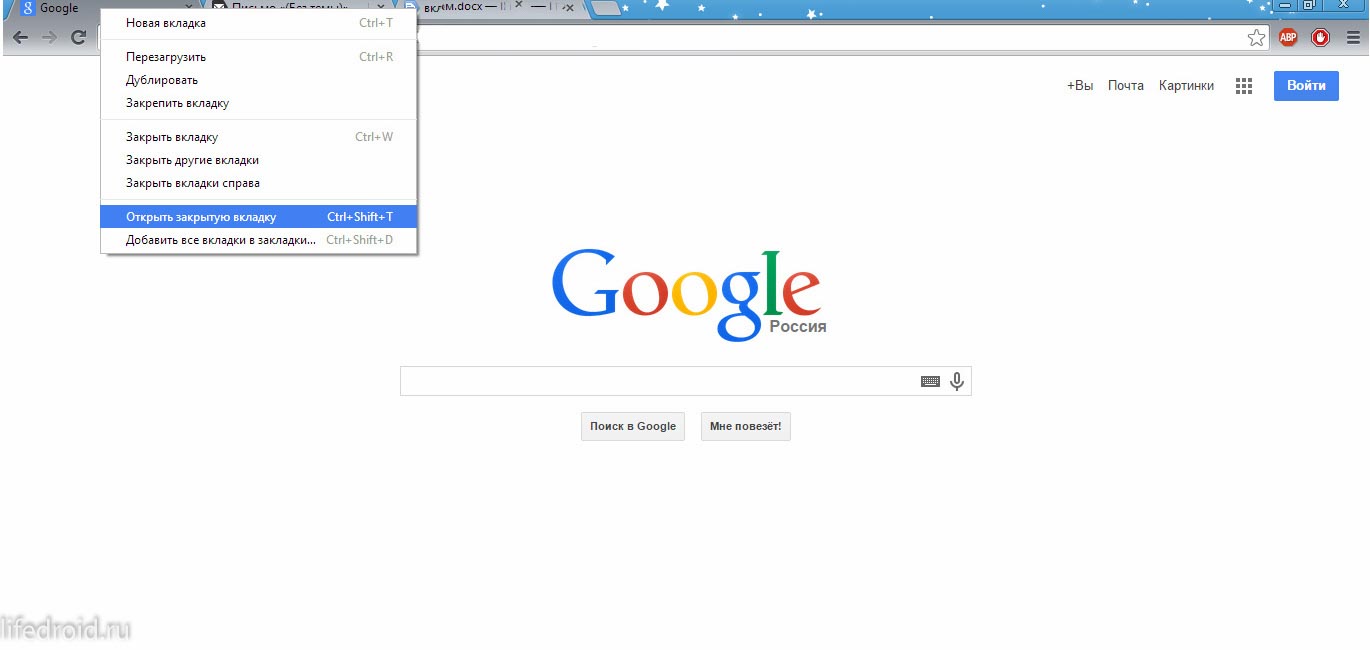
თუ ეს მეთოდი რაიმე მიზეზით არ ჯდება, მე გთავაზობთ შემდეგს - გადადით მენიუში, შემდეგ გადადით ისტორიაში და აირჩიეთ თქვენი საიტი ახლახანს მონახულების სიიდან. ნაკლებად მოსახერხებელია. მაგალითად, მე მაქვს ბევრი ჩანართი გახსნილი Chrome-ში და ყოველთვის არ მაქვს დრო, გავიგო, რომელი დავხურე შემთხვევით. ამიტომ ვიყენებ პირველ მეთოდს. მაგრამ, თუ დახურეთ ის რამდენიმე დღის წინ, რა თქმა უნდა, მხოლოდ თქვენი დათვალიერების ისტორია დაგეხმარებათ.
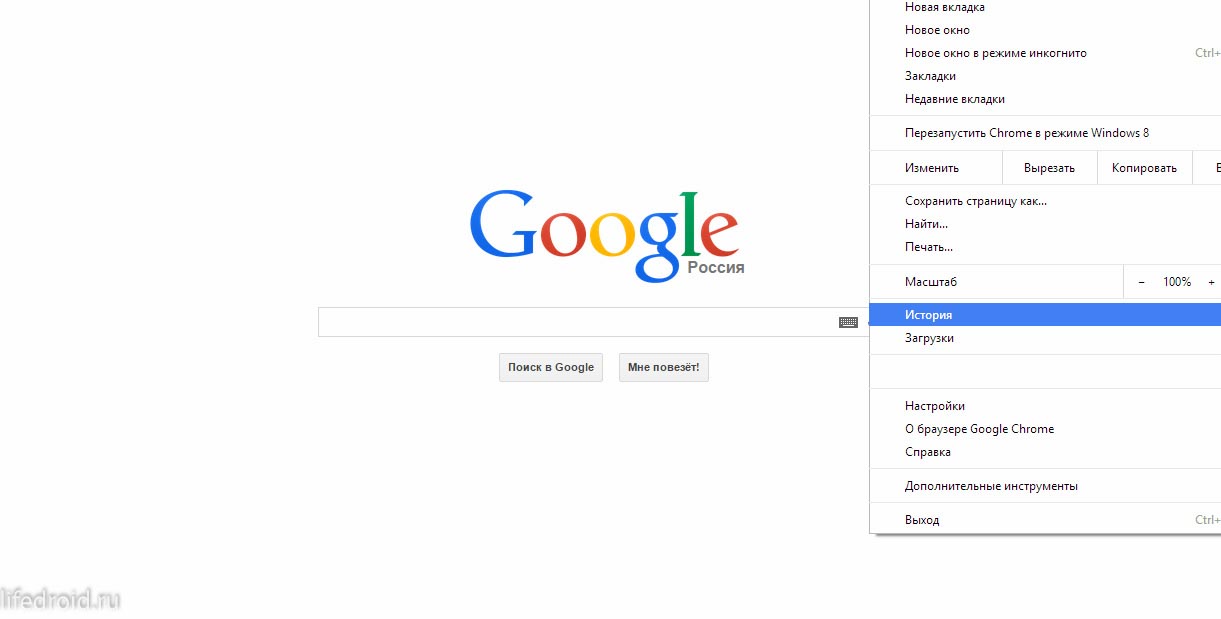
Chrome for Android-ისთვის ყველაფერს კიდევ უფრო აადვილებს. ჩანართის დახურვისას (შემთხვევით ან განზრახ), ჩნდება ღილაკი „გაუქმება“ (სკრინშოტი ქვედა მარჯვენა კუთხეში), რომელიც ხელმისაწვდომი იქნება გარკვეული პერიოდის განმავლობაში (არც ისე დიდი ხნის განმავლობაში, მაგრამ საკმაოდ საკმარისია რეაგირებისთვის). მასზე დაწკაპუნებისას, დახურული ჩანართი Chrome-ში ის დაუყოვნებლივ აღდგება.
